这篇文章给大家分享的是有关Jaspersoft Studio如何添加mysql数据库配置的内容。小编觉得挺实用的,因此分享给大家做个参考,一起跟随小编过来看看吧。
步骤如下
1、创建数据配置
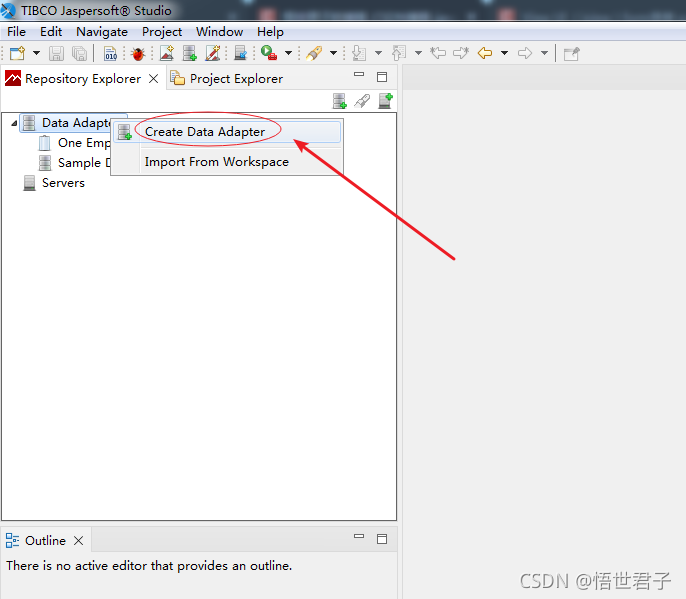
在Data Adapters上右键,Create Data Adapter
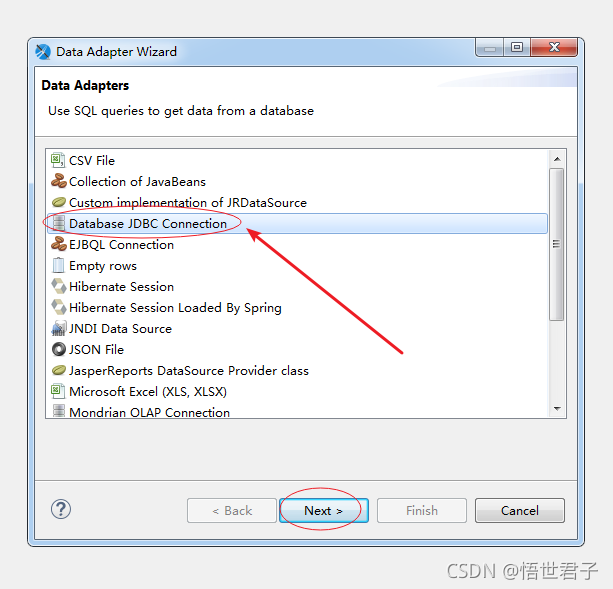
选择数据库 jdbc 连接
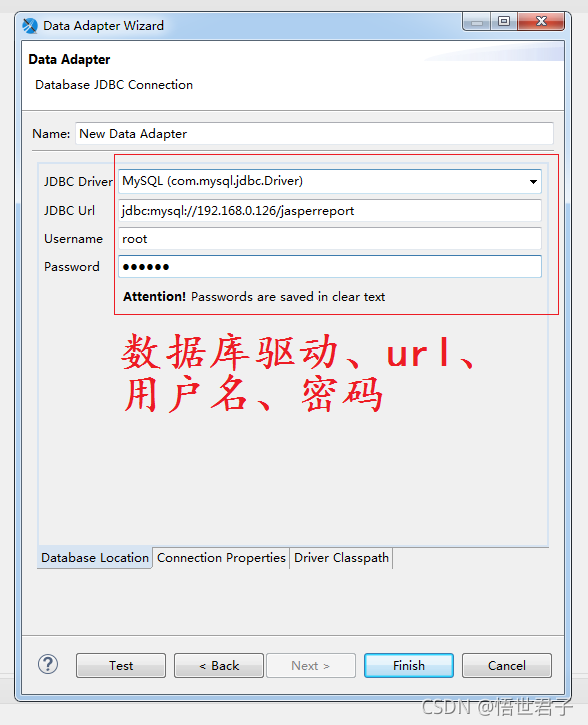
填写数据库连接相关信息
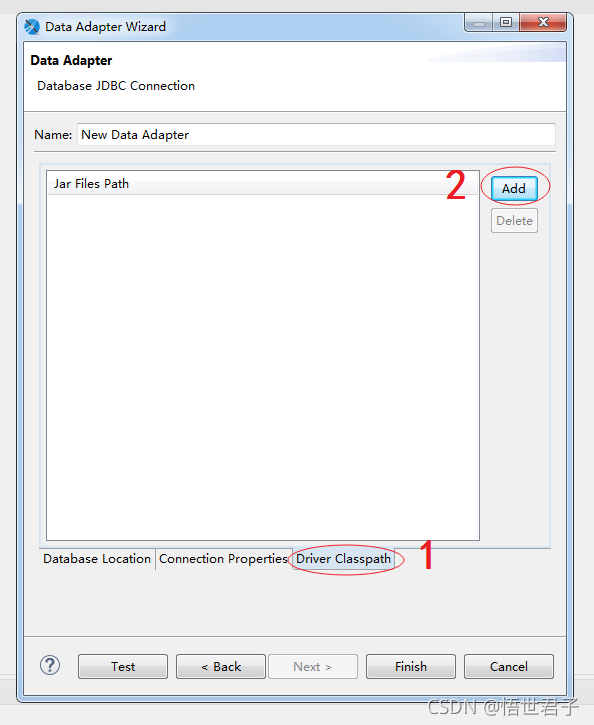
点击下方的Driver Classpath,添加 mysql的驱动 jar包

笔者这里添加的 jar包在 maven本地仓库中,读者可根据自己的情况选择
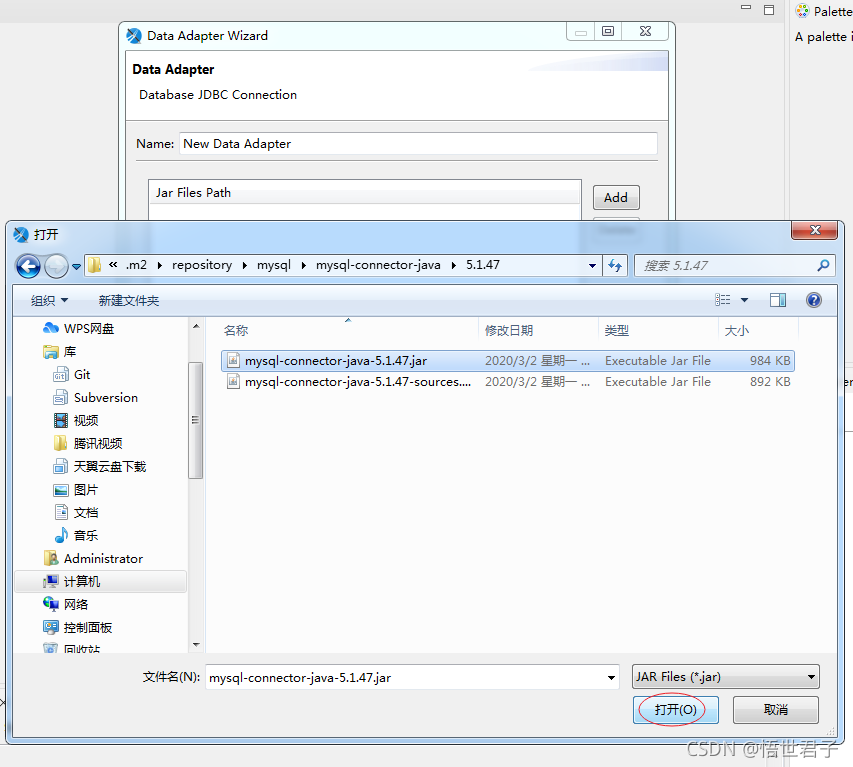
打开
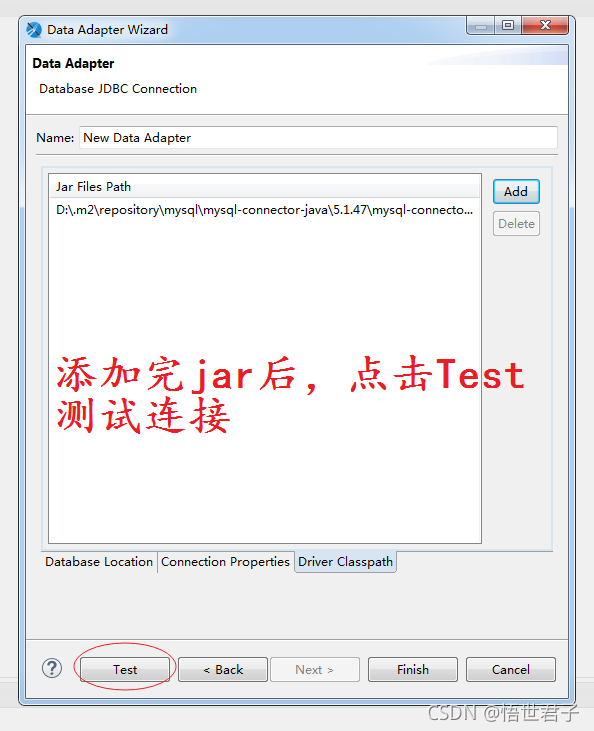
添加完成后,可以点击 Test测试是否配置成功
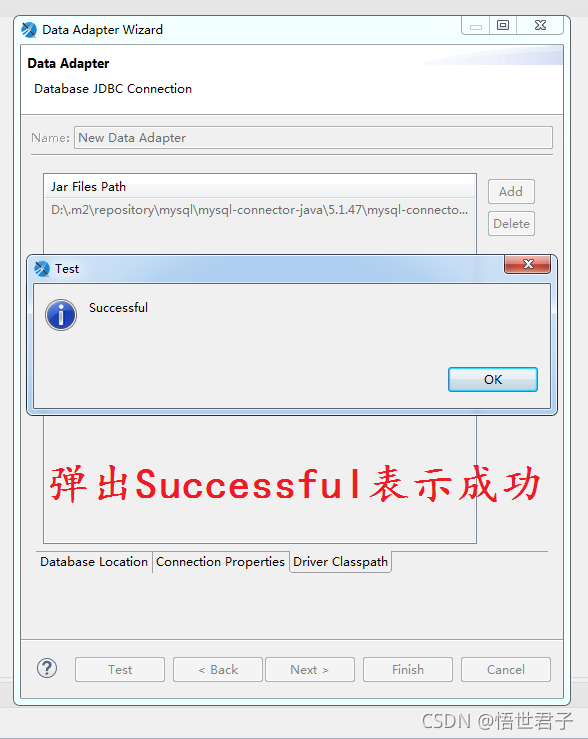
弹出 Successful表示成功
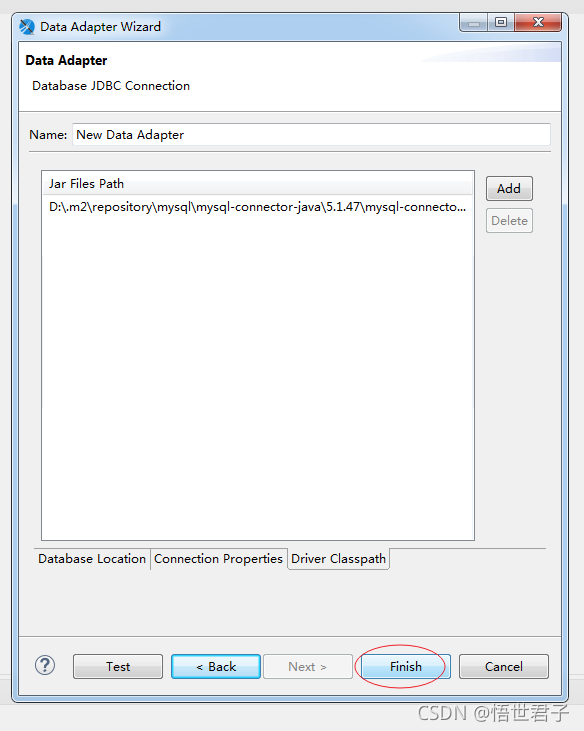
点击 Finish,配置完成
2、添加字段
切换到 Project Explorer视图,点击 jrxml文件
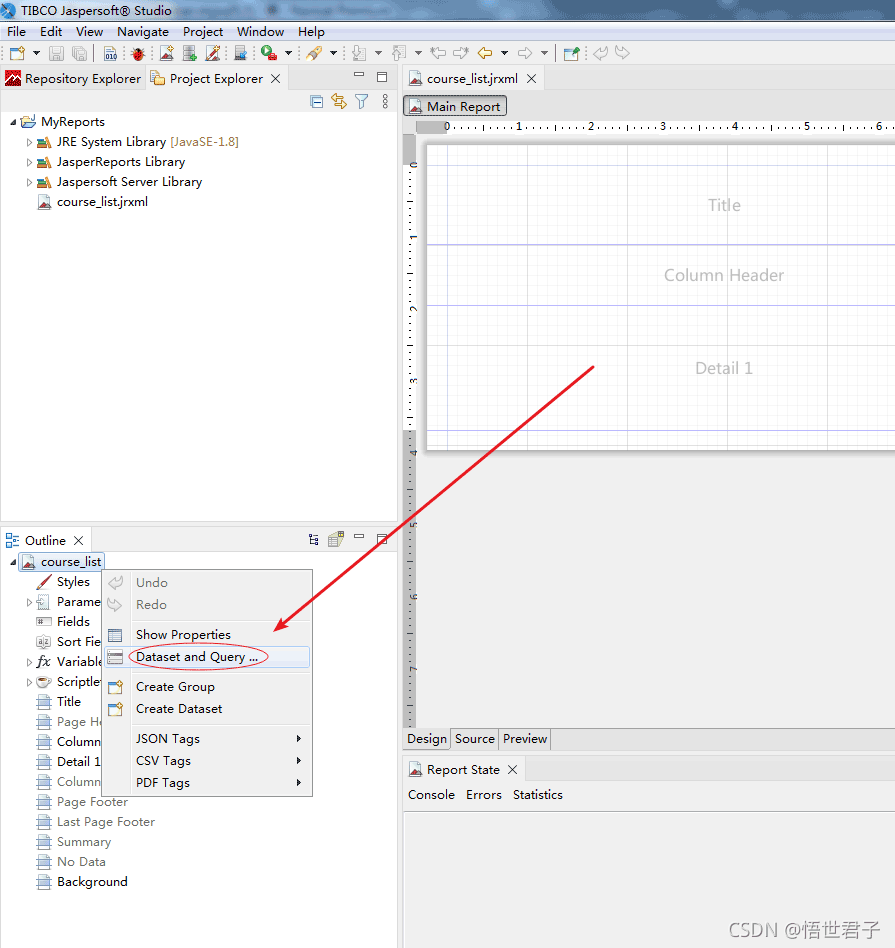
在Outline下右键点击Dataset and Query
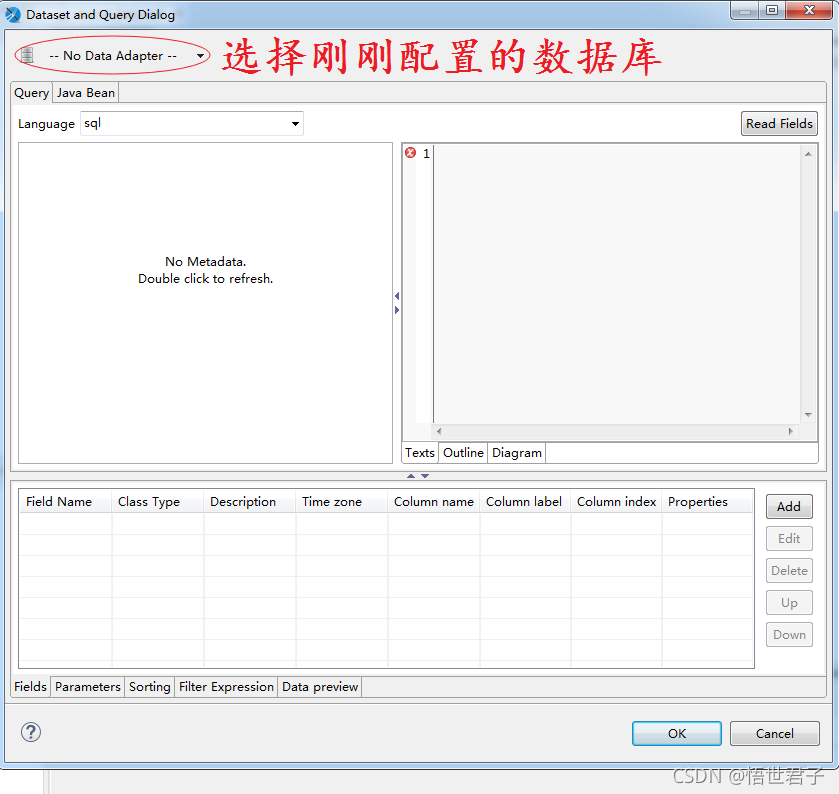
选择刚刚的数据库配置
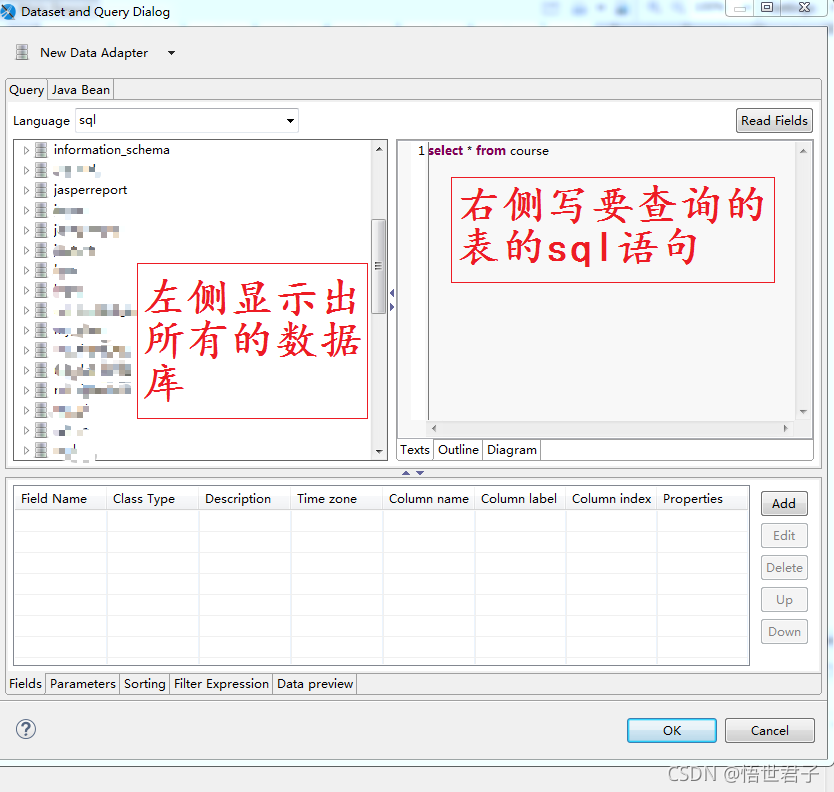
左侧会显示出连接的所有数据库信息(只关注使用的数据库就行,其他不会影响);右侧通过写sql 的形式读取需要的表字段

点击Read Fields 读取表字段
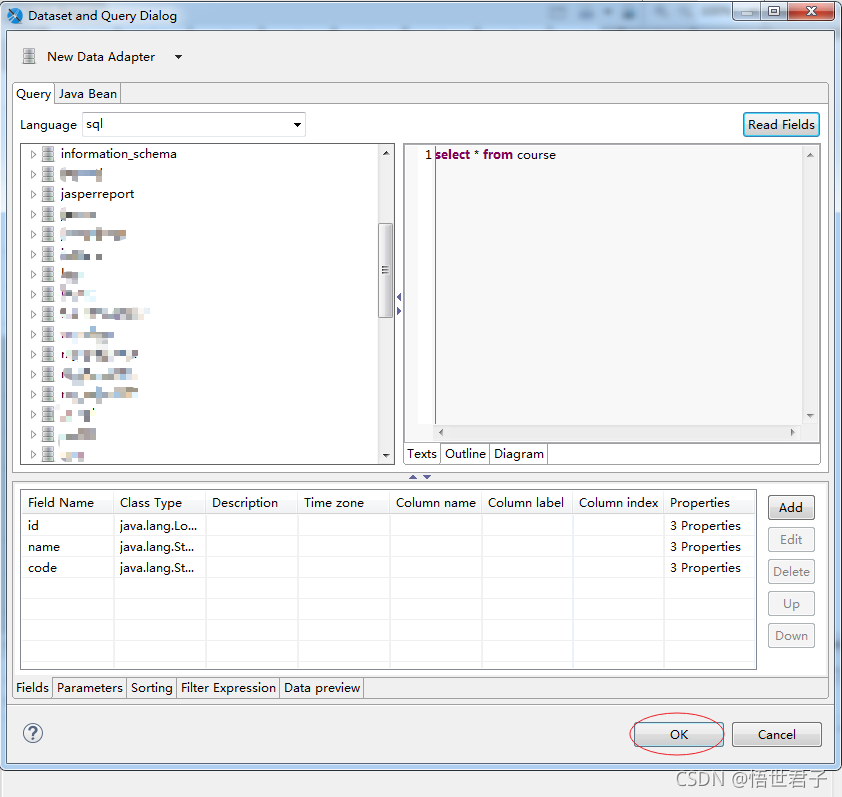
点击OK
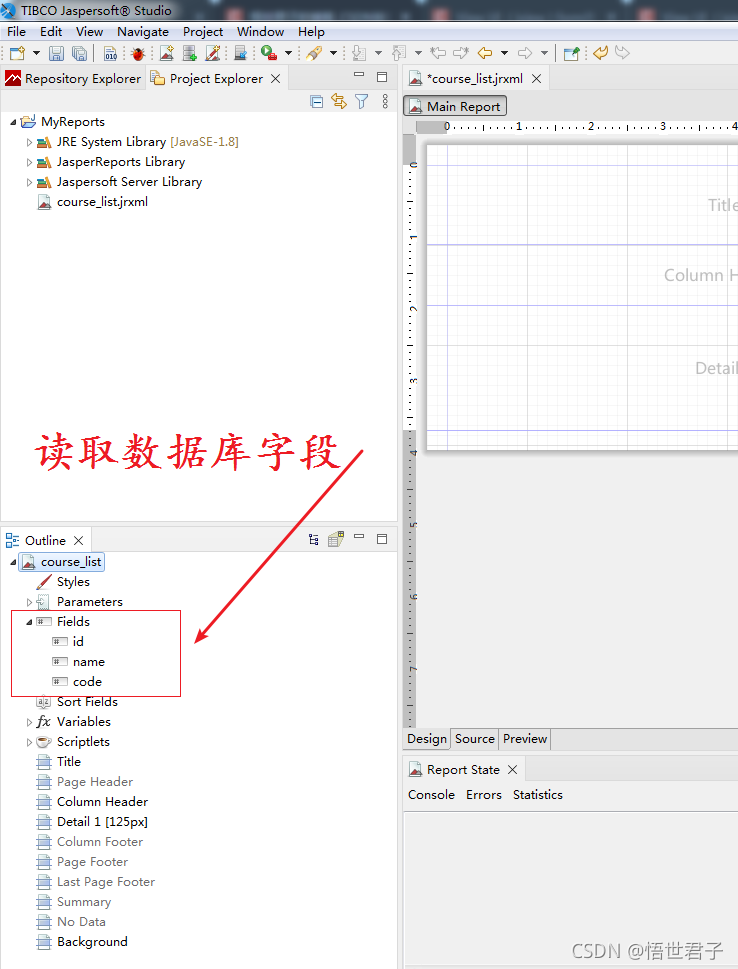
数据库表字段读取完成
感谢各位的阅读!关于“Jaspersoft Studio如何添加mysql数据库配置”这篇文章就分享到这里了,希望以上内容可以对大家有一定的帮助,让大家可以学到更多知识,如果觉得文章不错,可以把它分享出去让更多的人看到吧!












